
word页面排版知识
33页1、3.1 显 示 方 式Word 2002中文版提供了多种显示方式,称为视图,包括普通方式、页面方式、大纲方式、Web版式和文档结构图。另 外,还可以根据需要任意调整显示的比例,使用户能更方便地浏览文档的某些部分,更好地完成需要的操作。提示:文档视图模式的改变不会对文档本身做任何修改。3.1.1 普通视图 普通视图方式是最好的文本录入和图片插入的编辑环境,也是最常用的方式之一。在这种方式下,几乎所有的排版信息都 会显示出来,如字体、字号、字形、段落缩进以及行距等。页与页之间用单虚线(分页符)表示分页,节与节之间用双 虚线(分节符)表示分节。这可以缩短显示和查找的时间,在屏幕上显示的文章也比较连贯易读 当要从别的视图模式转换到【普通视图】模式时,可从以下三种操作中选择一种。(1)单击【视图】菜单中的【普通】菜单页。(2)单击屏幕左下角水平滚动条左边的【普通视图 】按钮。(3)按下 Alt + Ctrl + N 组合键。 但在这种显示方式下,不能显示页眉和页脚;多栏排版时,也不能显示多栏,只能在一个栏中输入和显示。此外,在这 种方式下也不能进行绘图操作。3.1.2 页面视图页面视图可以查看与
2、实际打印效果相同的文档,也就是说,我们在页面视图浏览到的文档是什么样子,那么打印出来的 就是什么样子。我们也可以滚动到页的正文之外,就可以看到如页眉、页脚以及页边距等项目。与普通视图不同的是, 页面视图还可以显示出分栏、环绕固定位置对象的文字。在普通视图下见到的分页符,在页面试图下就成了两张不同的 纸了,页面视图除了能够显示普通视图方式所能显示的所有内容之外,还能显示页眉、页脚、脚注及批注等,适于进行 绘图、插入图表操作和一些排版操作。转换到页面视图有三种操作方法:(1)单击【视图】菜单的【页面】菜单项。(2)单击屏幕左下脚水平滚动条左边的【页面视图 】按钮。(3)按下 Alt + Ctrl + P 组合健。3.1.3 大纲视图 大纲视图方式特别适合于较多层次的文档,如报告文体和章节排版等。大纲视图将所有的标题分级显示出来,层次分明。 在【大纲视图】模式下,可以通过标题的操作,改变文档的层次结构。切换到【大纲视图】模式有三种操作方法:(1)单击【视图】菜单的【大纲】菜单项。(2)单击屏幕左下角水平滚动条左边的【大纲视图 】按钮。(3)按下Alt + Ctrl + O组合键。屏幕转换到【
3、大纲视图】模式后 在大纲视图模式下,屏幕上新增了一个【大纲】工具栏(如图 3.4 所示)。 在【大纲视图】模式下,文档里有三种附加符号帮助用户了解和组织文档:口 每一段文本内容前都有一小方框,用以区分不同段落以及区分文本和标题。口 在有些标题前有【+】号,表示该标题下还存在着文本内容或子标题。口 在有些标题前是【-】号,表示该标题下既无子标题又无文本内容。三种附加符号的显示3.1.4 Web 版式为使用户能更方便地浏览联机文档和制作Web页,Word 2002中文版提供了 Web版式视图方式。Web版式视图使文档 具有最佳屏幕外观,不但文字显得更大一些,而且当前的窗口也显得更美观一些。转换到 Web 版式视图方式可以在以下两种操作方法中选择一种:(1)单击【视图】菜单的【Web版式】菜单项。(2)单击屏幕左下角的水平流动条左边按钮,则进入Web版式视图方式,文档转换到Web版式视图文档结构图是 Word 2002中文版在以前版本的基础上,由联机版式视图发展而来的。它在一个单独的窗格中显示文档标 题,使文档结构一目了然。用户可以通过文档结构图在整个文档中快速浏览并能追踪特定位置。单击【视
4、图】菜单下的【 文档结构图】菜单项,即可显示文档结构图。这时窗口被分为两部分,文档结构图位于左边, 文档内容位于右边, 当前的标题高亮显示(如图 3.7 所示)。文档结构图是可以折叠的。单击文档结构中标题前的符号 ,此标题的子标题就会被折叠起来,同时标题的前面的符号 变为 。3.1.6 全屏显示 如果用户觉得工具栏、菜单栏、标题栏和状态栏占了文档空间,不便于操作,可以采用全屏显示文档,将文档区域扩大 到最大。单击【视图】菜单的【全屏显示】菜单项即可全屏显示文档 ,其效果如图3.8 所示。在此视图情况下,要恢复屏幕正常显示有以下三种方法:(1)单击【全屏显示】工具栏上的【关闭全屏显示】按钮。(2)按 Esc 键。(3)按下组合键Alt + V,打开【视图】菜单,从中选择所需的视图模式。3.1.7 显示比例Word 2002 中文版提供了改变显示比例的功能,换句话说,就是对显示区域进行放大或缩小,从而适应不同的排版和编 辑需求。在【常用】工具栏的右边有一个【显示比例】列表框,可以调整文档的显示比例。单击该列表框右边的下三角 按钮,可打开下拉式列表,用户可以选取所需要的比例(如图 3.9 所
《word页面排版知识》由会员枫**分享,可在线阅读,更多相关《word页面排版知识》请在金锄头文库上搜索。
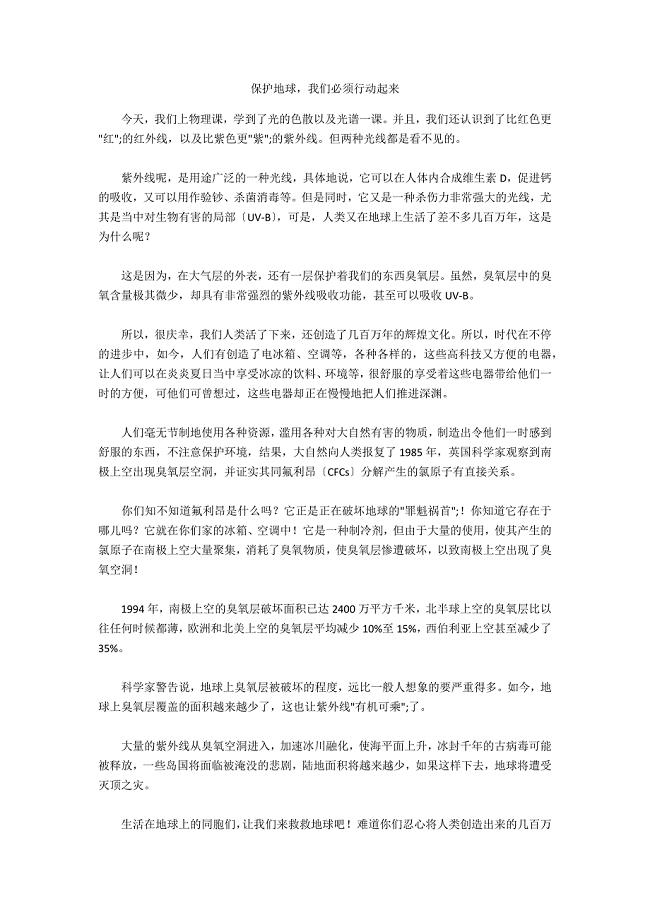
保护地球我们必须行动起来
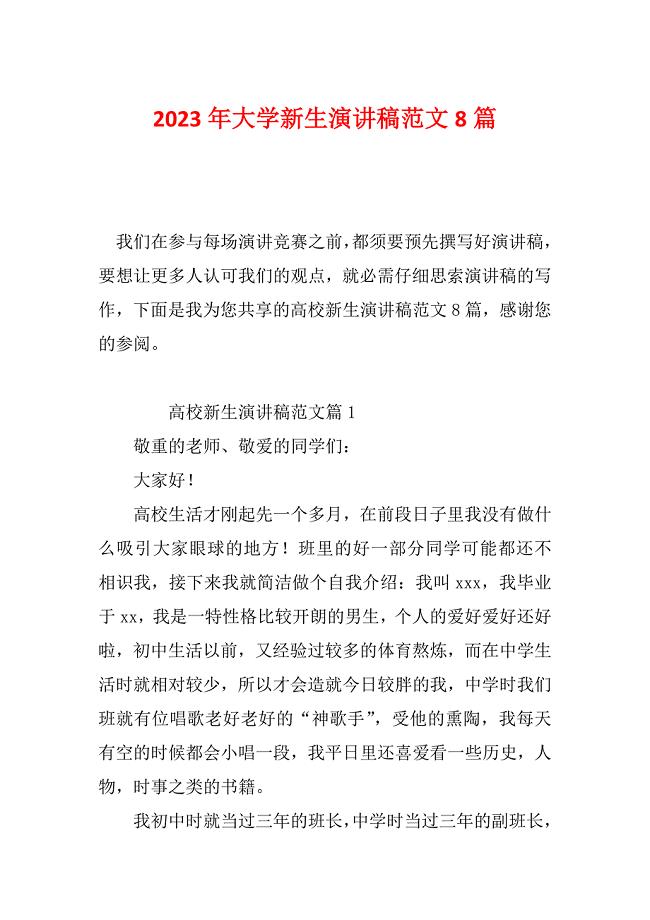
2023年大学新生演讲稿范文8篇
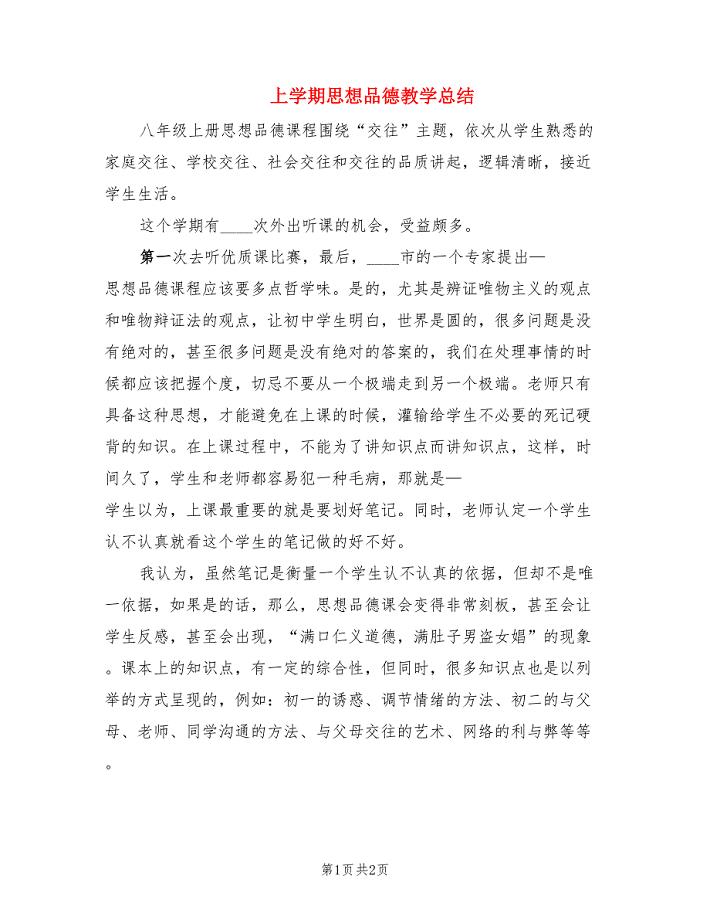
上学期思想品德教学总结.doc
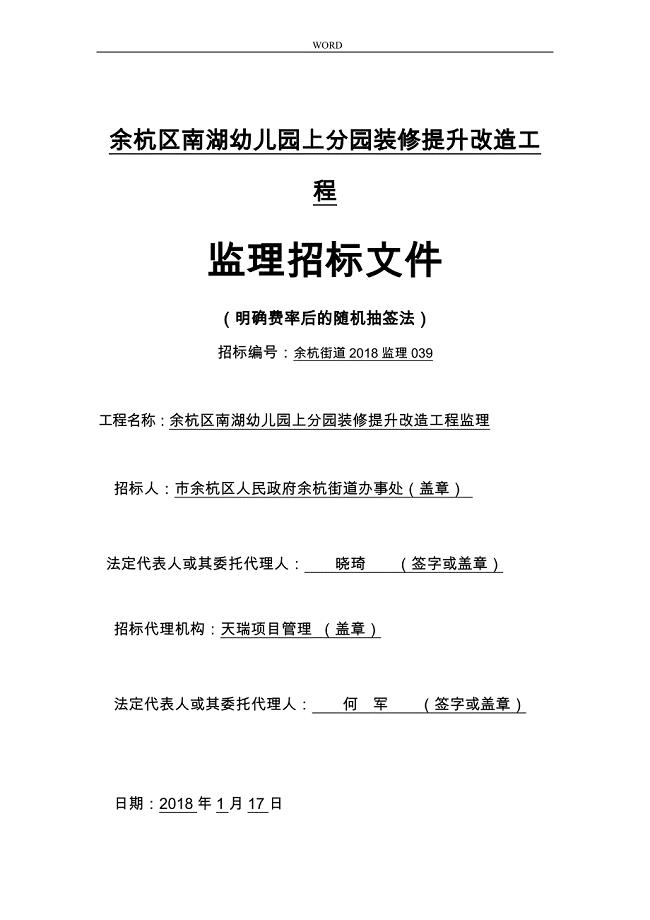
余杭区南湖幼儿园上文山分园装修提升改造工程
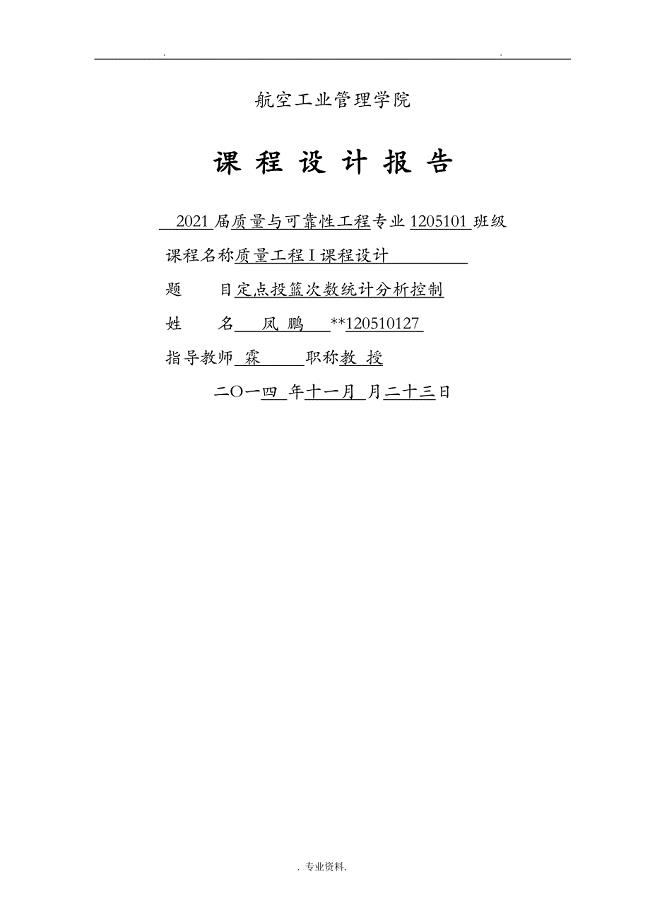
质量工程课程设计报告
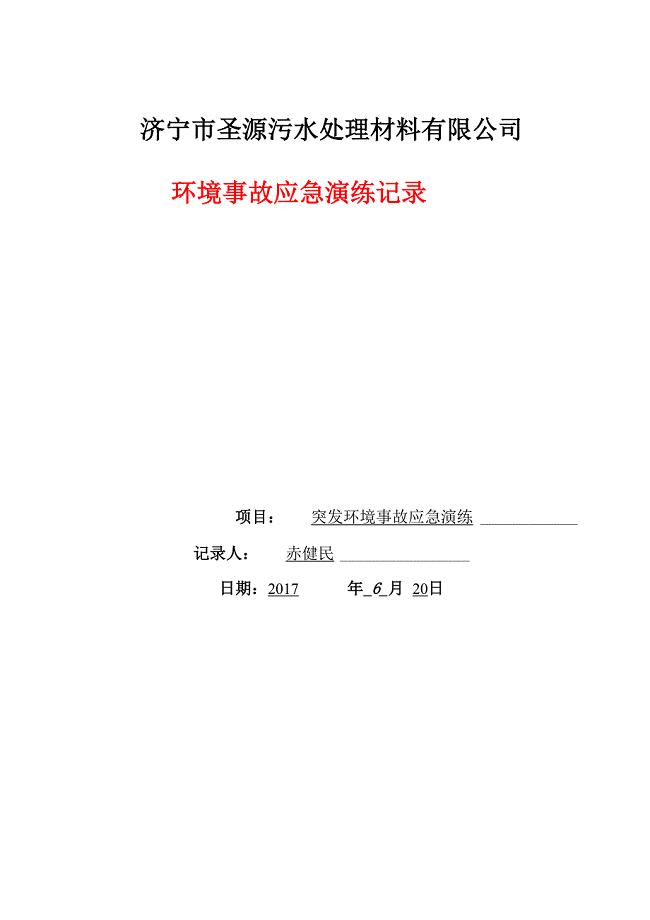
环境事故应急演练记录
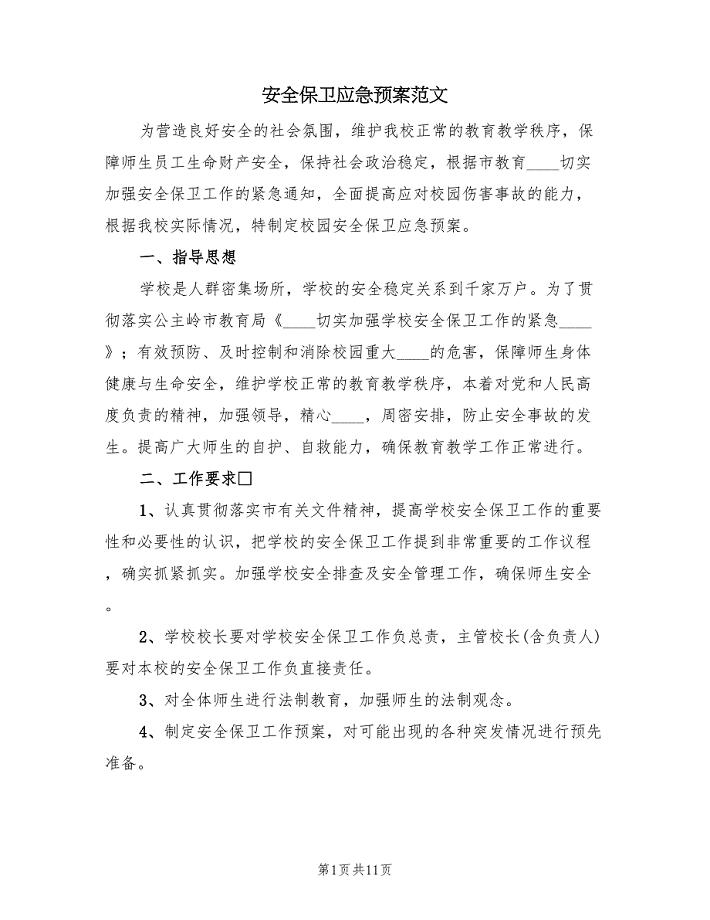
安全保卫应急预案范文(三篇)
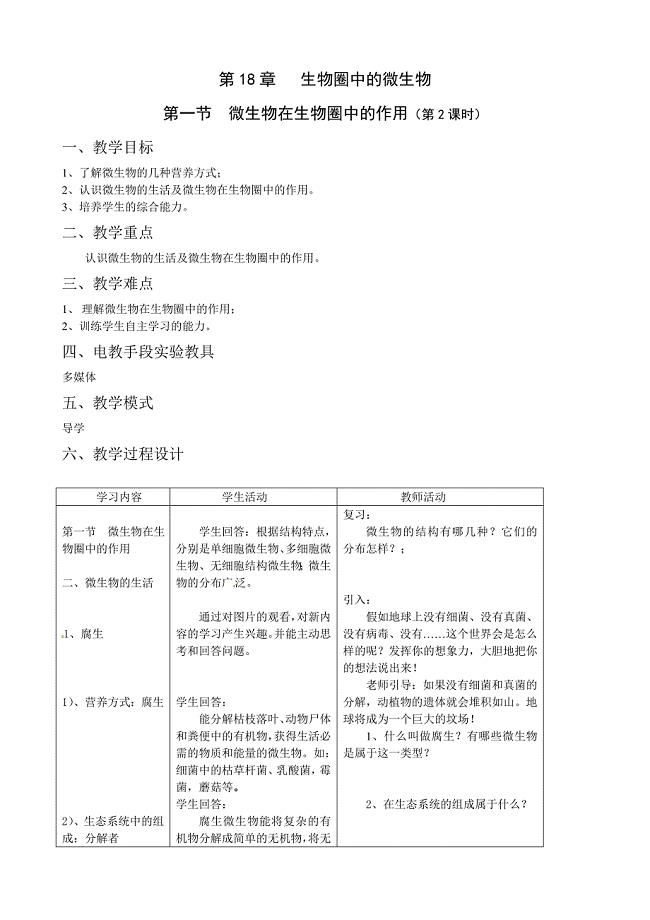
精选教案:第18章-第1节-微生物在生物圈中的作用-第2课时
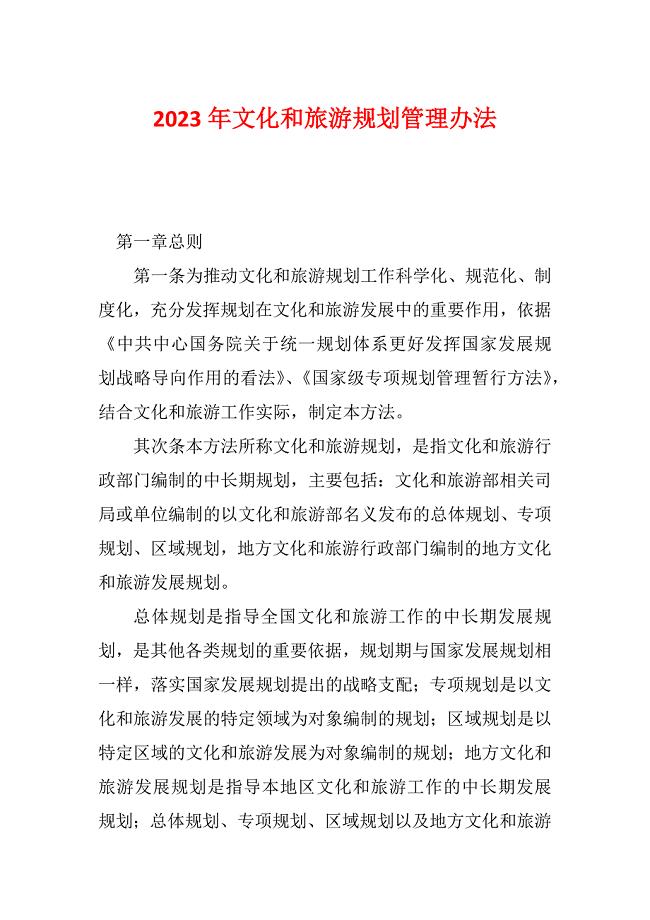
2023年文化和旅游规划管理办法
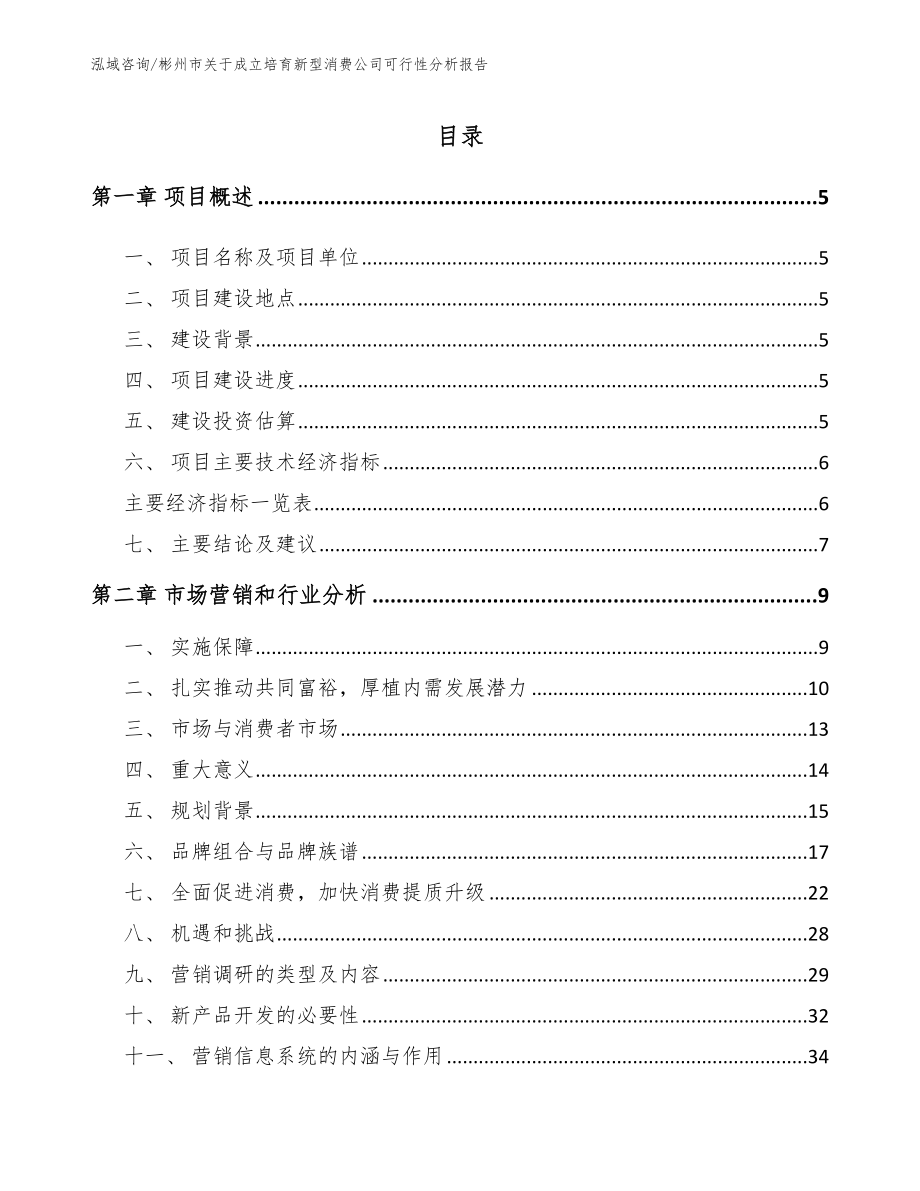
彬州市关于成立培育新型消费公司可行性分析报告
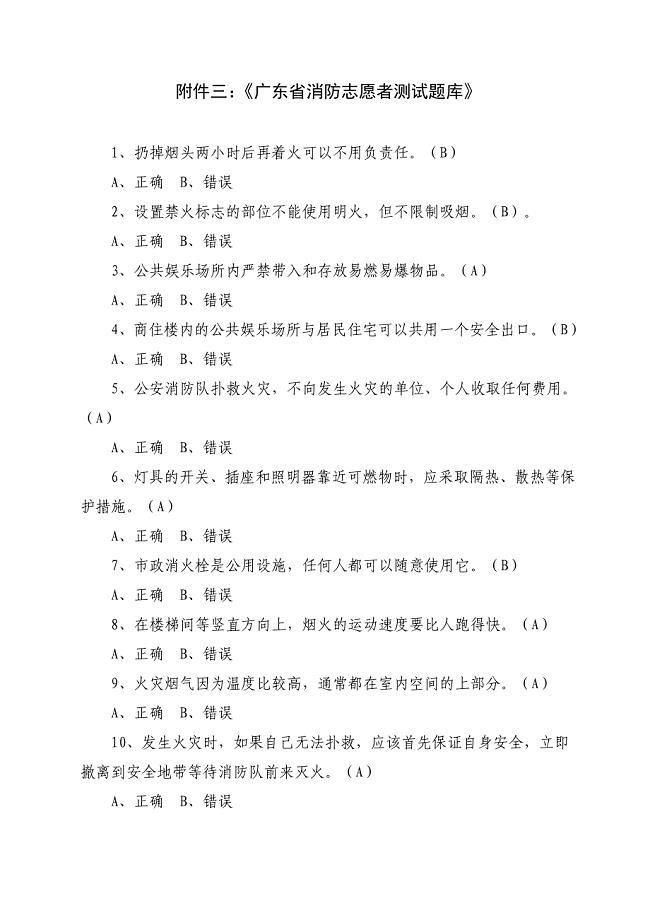
广东省消防志愿者测试题目库
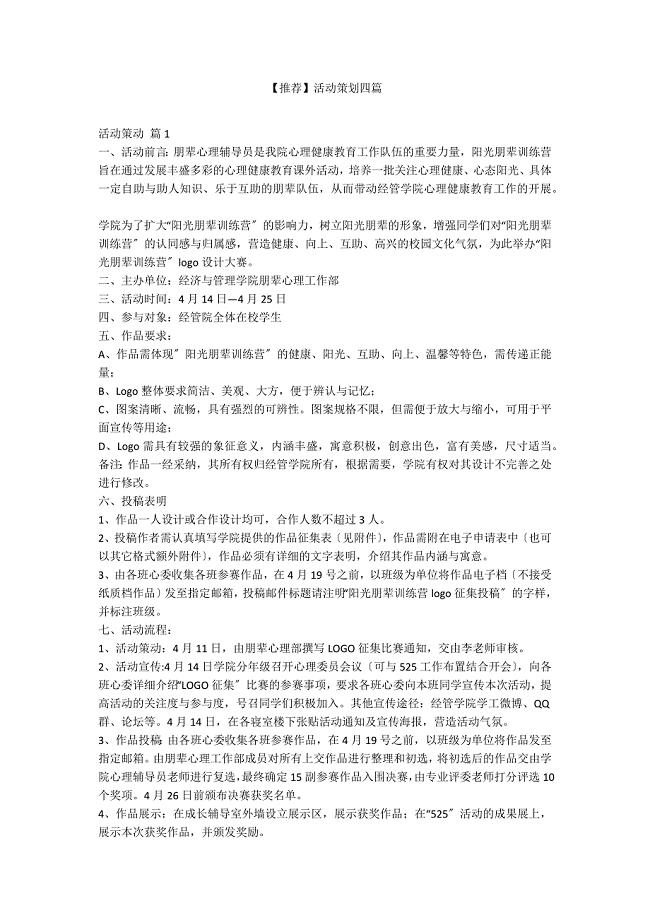
【推荐】活动策划四篇
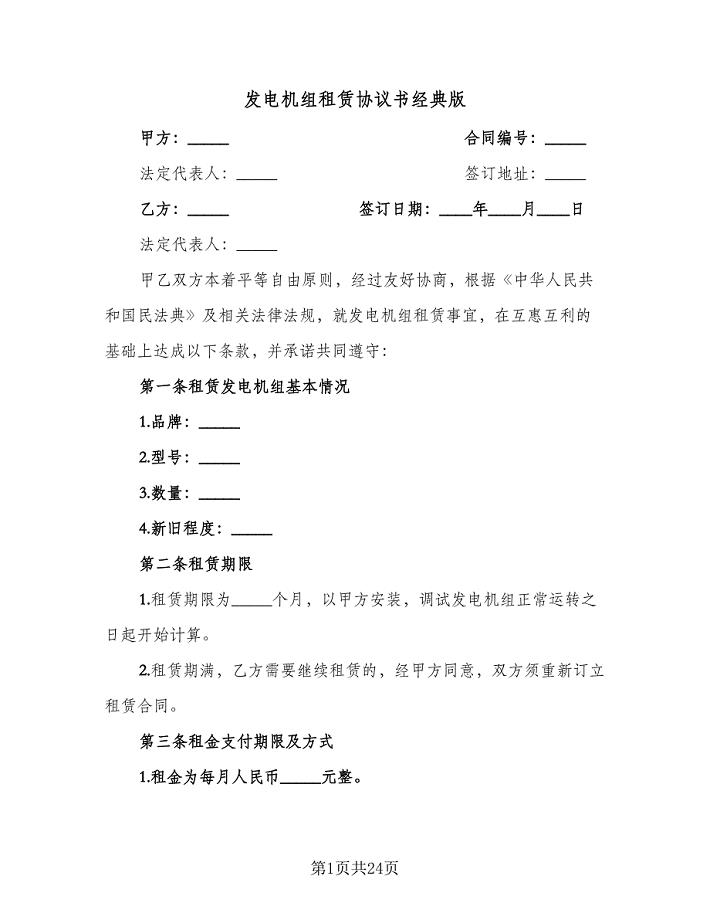
发电机组租赁协议书经典版(六篇).doc
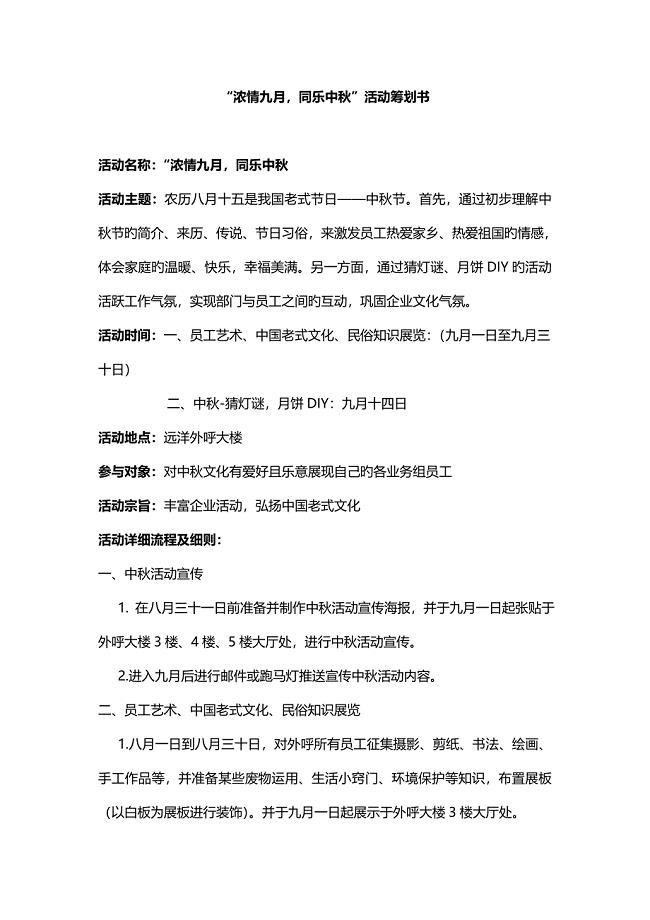
公司中秋主题活动方案
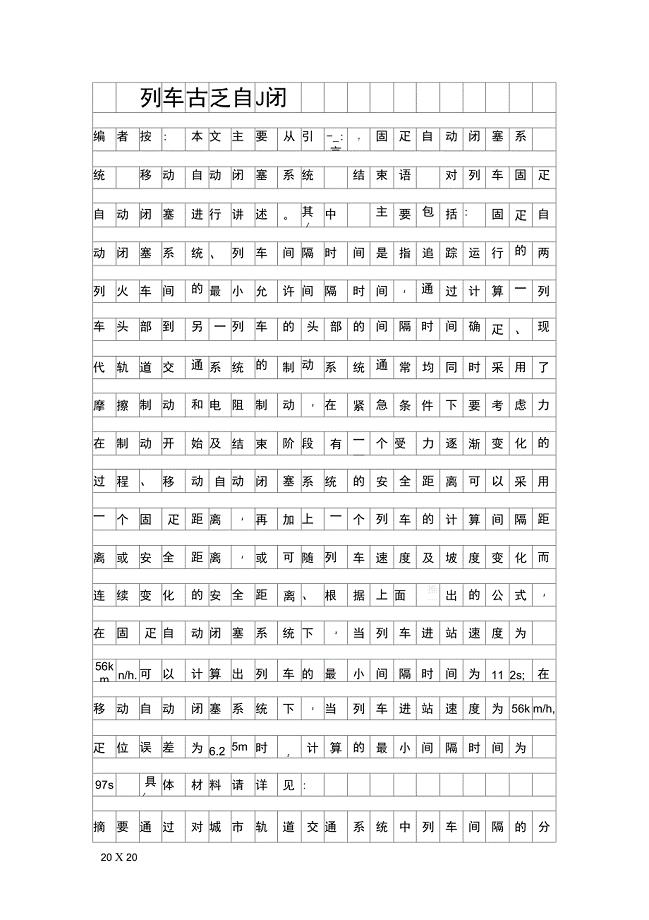
列车固定自动闭塞精品资料
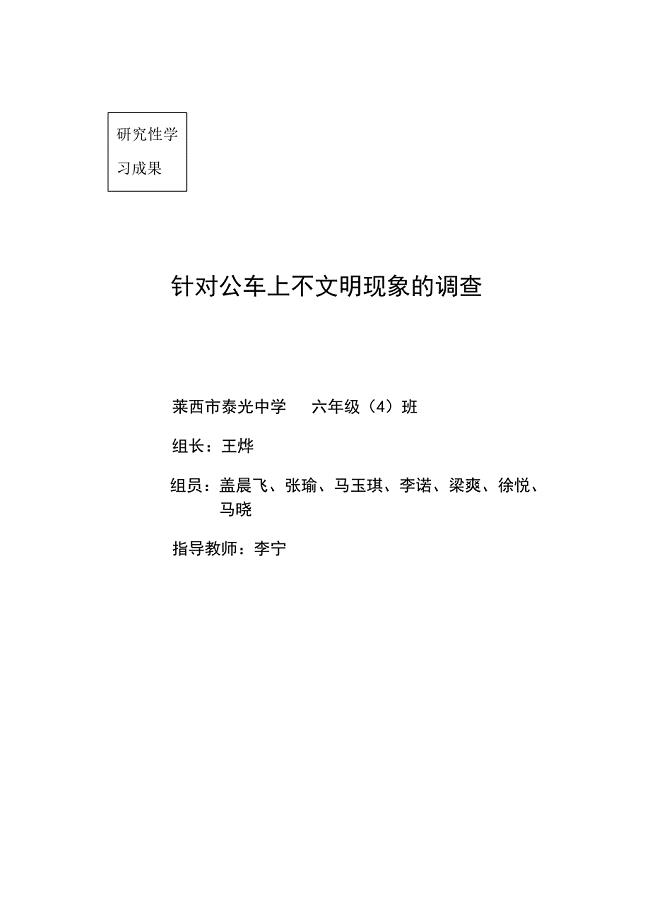
研究性学习6.4
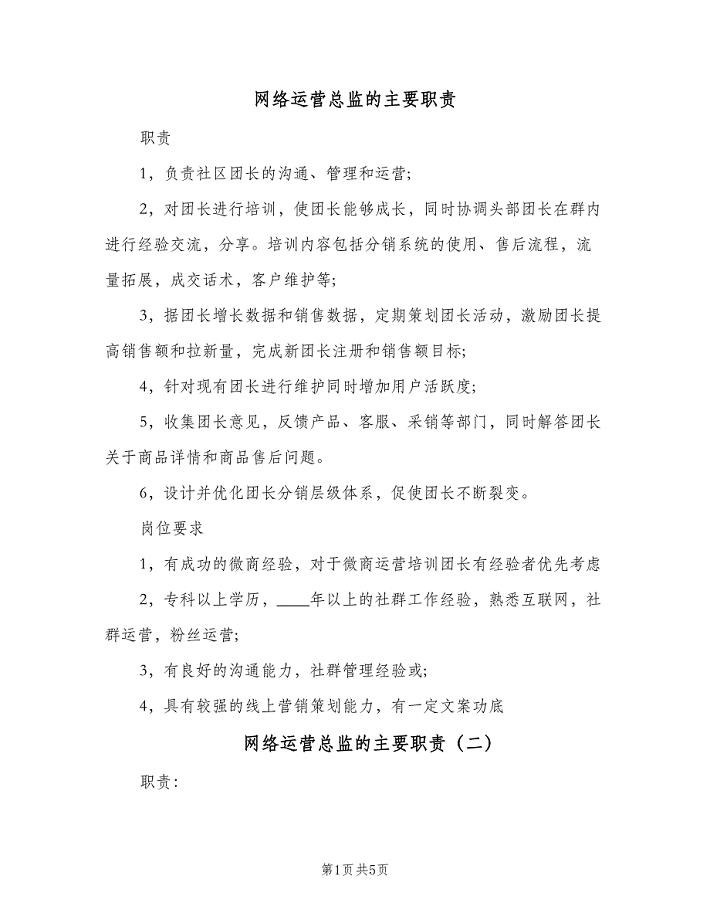
网络运营总监的主要职责(四篇).doc
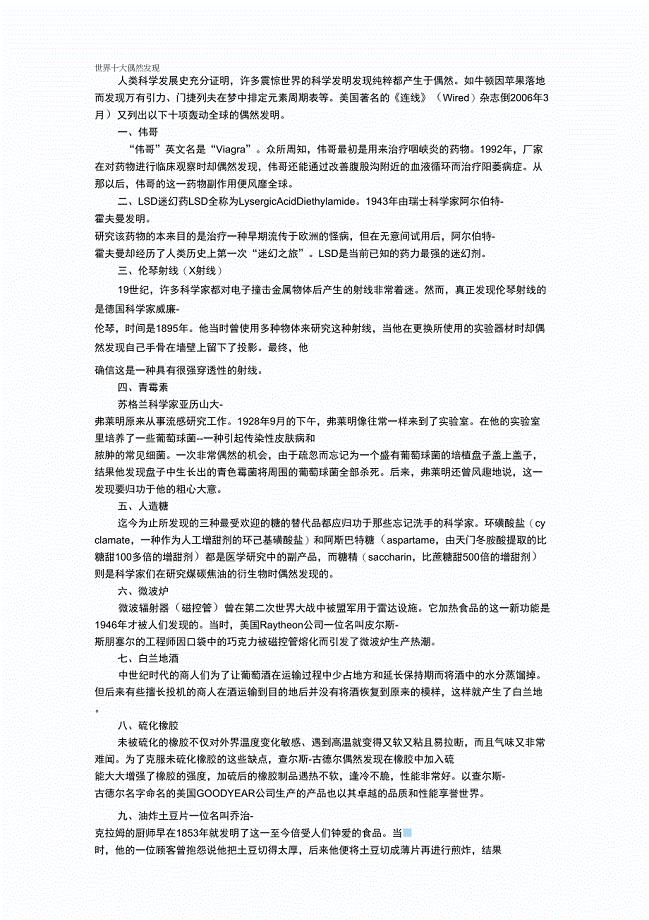
005世界十大偶然发现
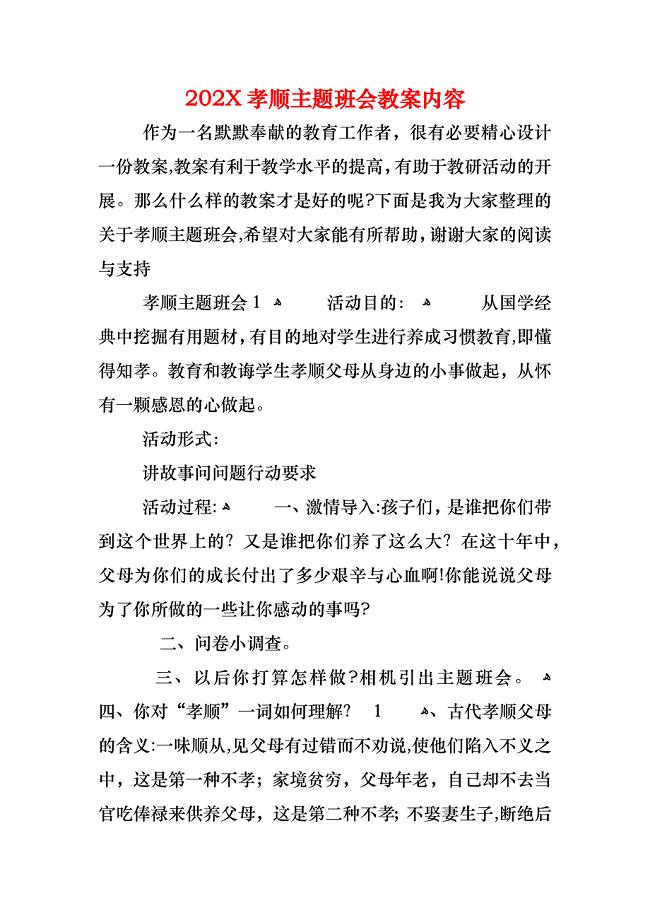
孝顺主题班会教案内容
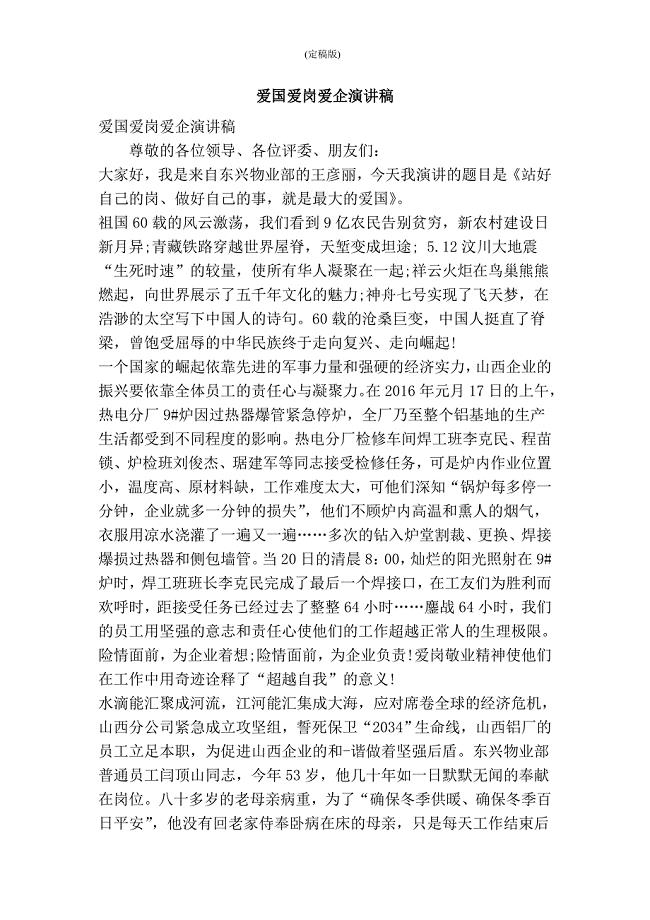
爱国爱岗爱企演讲稿(精简版)
 煤矿安全生产月活动总结2021
煤矿安全生产月活动总结2021
2023-06-10 16页
 中西医治疗德牧犬后躯瘫痪的论证
中西医治疗德牧犬后躯瘫痪的论证
2022-08-08 21页
 电子秤的日常维护及检修
电子秤的日常维护及检修
2023-05-31 10页
 设备维护保修合同
设备维护保修合同
2023-09-27 14页
 自动化仪表管理制度(初稿)讲解
自动化仪表管理制度(初稿)讲解
2023-05-15 28页
 企业冬季安全生产工作方案(通用6篇)
企业冬季安全生产工作方案(通用6篇)
2023-12-31 22页
 电机与拖动
电机与拖动
2023-05-02 13页
 子单位工程质量自评分析报告
子单位工程质量自评分析报告
2022-10-11 36页
 屋面虹吸排水系统工程施组北京捷流
屋面虹吸排水系统工程施组北京捷流
2022-10-14 21页
 强直性脊柱炎解析
强直性脊柱炎解析
2023-03-29 20页

